Windows 11系统虽然强化了游戏性能支持,但此前版本因存在大量BUG导致游戏性能并未达到预期。而近日,微软向Beta渠道推送了KB5021866更新补丁,修复了部分游戏和应用因GPU性能调试功能而导致的性能降低问题,修复之后,游戏帧率与帧率稳定性不会再受到影响。

另外,本次更新还修复了任务栏、Alt+F4组合键、媒体控件、安全模式下explorer.exe进程不断崩溃等多项BUG,具体如下:
·常规
-修复了在安全模式下explorer.exe进程不断崩溃的问题
·任务栏和系统托盘
-修复了以下问题:在系统托盘设计更新之后,用户和隐藏的图标弹出窗口交互后,可能会导致自动隐藏任务栏停止工作。
-为平板电脑优化了任务栏,可以在不调用“开始”菜单的情况下扩展任务栏。
-修复了一个问题:在二合一设备上,可能导致任务栏跳转列表(jump lists)和预览缩略图不能正常出现
-改进了在平板电脑优化任务栏的折叠和展开视图之间切换时的过渡动画。
-从“开始”菜单启动应用程序后,针对平板电脑优化的任务栏更加稳定。
-更新了电池图标的工具提示,让您知道您的设备充电是否缓慢。
-修复了最近版本中与接收某些类型的通知相关的GDI句柄泄漏。对于收到大量通知的预览体验成员,这可能会导致UI问题或explorer.exe崩溃。
-修复了导致系统托盘中的NVIDIA图标显示空通知的问题。
·搜索
-修复了使用Arm64 PC的Insiders在之前的版本中无法搜索的问题。
·设置
-修复了能源建议页面和电池和电源页面上的睡眠建议有时不一致的问题。
·任务管理器
-对于模式设置为“自定义”的人,任务管理器的浅色和深色现在应该可以正确显示。
win11更新的方法很简单
1.在Windows11的开始菜单中,点击设置。
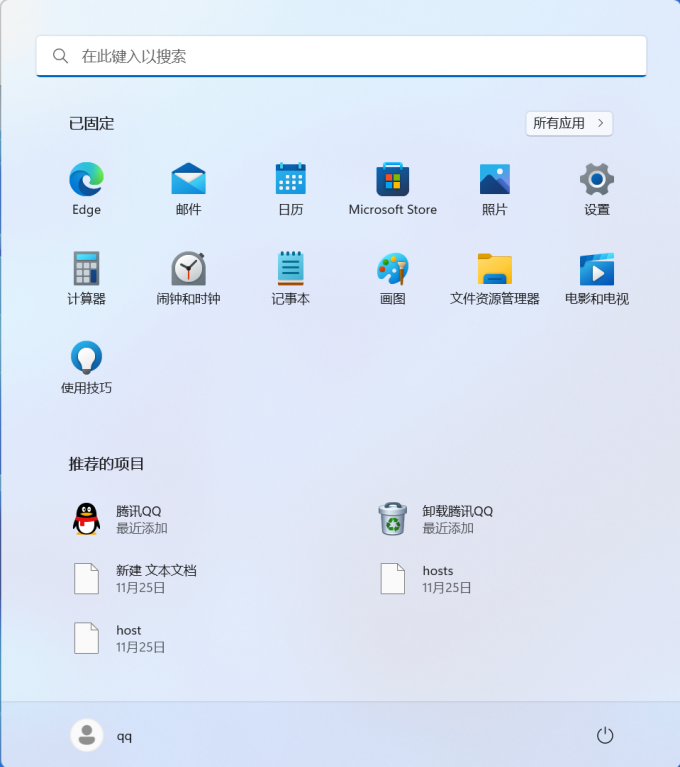
2.点击系统
在左侧列表中,点击系统。在系统页面右侧,点击windows更新按钮即可。
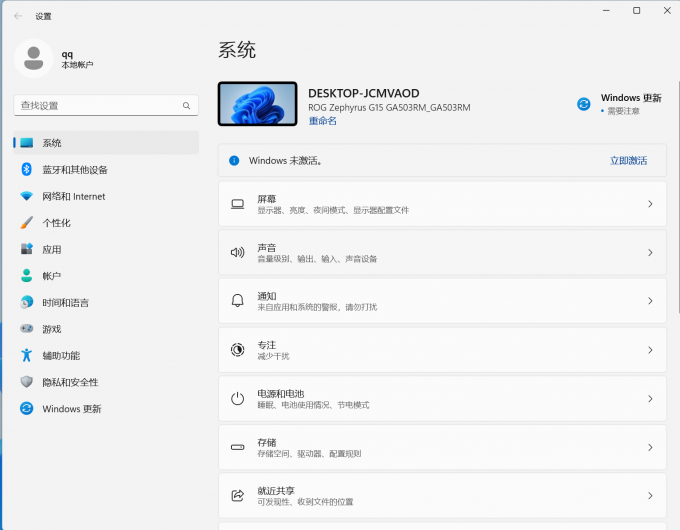
3.在windows更新中点击持续更新即可
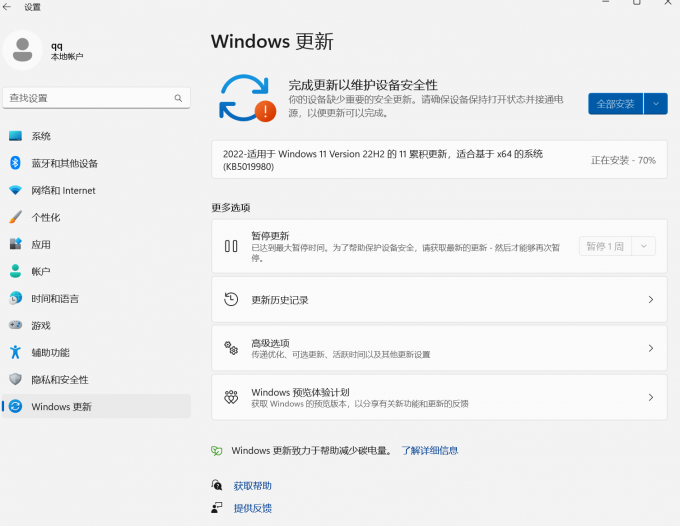
更多更新win11的方法请点击:


